Google Play açılmıyor hatası: Android tabletlerde ve çok sayıda Samsung telefonda, uygulama indirmeye çalışıldığında veya Google Play’i açmak istediğinizde, uygulama kendiliğinden kapanabiliyor ve “Google Play açılmıyor” hatasıyla karşılaşılabiliyor.


Android cihazlarda uygulama indirme kaynağı olan Google Play açılmıyorsa, bu hatayla karşılaştığınızda nasıl bir çözüm yolu izlemeniz gerektiği aşağıda belirtilmiştir. Eskiden beri devam eden çok sayıda sorunun, özellikle eski modellerde arada bir görüldüğünü söyleyebiliriz. Şu anda devam eden bazı sorunları aşağıya ekledik ve çözümlerini de genel olarak yapılan işlemler şeklinde belirttik.
Uygulama indirmede sorun mu yaşıyorsunuz?
Uygulama, çok çeşitli sebeplerden dolayı çalışmıyor olabilir. Örneğin internet bağlantınızda sorun olabilir ya da uygulamanın içinde basit bir uyumsuzluk bu duruma neden olabilir.
Google Play Açılmıyor Kendi Kendine Kapanıyor Sorunu
Uzun yıllardır karşılaştığımız sorunlara yönelik hazırladığımız makaleler, daha çok tecrübelerimize dayanarak oluşturulmuştur. Yine bu sorun da zamanında karşılaştığımız problemlerden biriydi ve olası sebepler cihazdan cihaza değişiklik göstermektedir.
Google Play açılmıyor – Olası sebepler şöyle:


- Cihazın yazılımının güncel olmamasından kaynaklı uyum sorunları
- Android sürüm desteğinin sonlanmasıyla ortaya çıkan problemler
- Uygulamalar ile cihazın yazılımının uyumsuzluğu (sürüm çakışmaları)
- Virüs bulaşması nedeniyle benzer hataların sıkça görülmesi
- Aşırı yüklenen uygulamaların neden olduğu problemler ve cihazda yerin çok az kalması
- Telefon tarihinin yanlış ayarlanmasından dolayı dolaylı olarak sorun çıkması
- Yüklenen işletim sisteminin sorunlu olması
- Sistemde çıkan genel problemlerin bir sonucu olması
Yukarıda yazılanlara ek olarak, daha birçok neden sıralanabilir. Başka bir şey yapmadan önce cihazınızı yeniden başlatarak bu ve benzeri sorunların çözülüp çözülmediğini kontrol etmeniz önerilir. Yeniden başlatma, cihazınızın kendini sıfırlamasına ve uygulamalardaki geçici hataların giderilmesine yardımcı olabilir.
Google Play Kendi Kendine Kapanıyor Çözüm Seçenekleri
Google Play Store açılmıyor sorununu çözmeye yönelik ilk adım, cihazın kapatılmasıdır. Akıllı cihazların tümünde ara sıra “kapat-aç” işlemi yapılmalıdır.
Cihazın “Uygulamalar” adlı alanına girin, Google Play Store’u bulun ve içerisindeki seçenekleri kullanın.
Cihazın sistemi ve uygulamaların güncel olduğundan emin olun. Eğer güncellemeler sorun yaşattıysa, önceki sürüme dönülebiliyorsa dönüş yapmayı düşünün.


Google Play Store uygulamasının diğer uygulamalarla sorunsuz çalıştığından emin olun. Burada sistem veya uygulamalar arasında çatışma yaşanması olasıdır. Son olarak yüklediğiniz veya güncellediğiniz uygulamalara dikkat edin; eğer sorunlar bu uygulamalardan sonra başladıysa, bu uygulamaları kaldırmayı düşünün.
Google Play Hizmetleri adlı uygulamayı da kontrol edin. Bu hizmette herhangi bir sıkıntı olması, bazen uygulamaların doğru çalışmasını engelleyebilir. Yine “Uygulamalar” alanına girerek bu hizmeti bulun, içerisindeki seçenekleri kullanarak sorunu çözmeye çalışın. Gerekirse uygulamayı kaldırıp yeniden kurmayı deneyin.
Son çare olarak fabrika ayarlarına dönme veya hard reset seçeneği tercih edilebilir.
Uygulamaların Önbellek, Veri ve Güncellemelerini Kaldırma
İlk önce, Google Play için başlıktaki seçenekleri çalıştırın. Sonrasında baktınız problem devam ediyor, o zamanda aynı işlemleri Google Hizmetleri için uygulayın.
Gerekli adımlar şöyle:
- Ayarlar alanına girin ve “Uygulamalar” bölümüne geçiş yapın.
- Google Play Store’ yi çıkan uygulamalar arasında bulun ve dokunun.
- Önce önbellek temizliğini yapın ve deneyin.
- Sorun devam ediyorsa, güncellemeleri kaldırın ve baktınız durum aynı o zamanda verileri kaldır yapın.
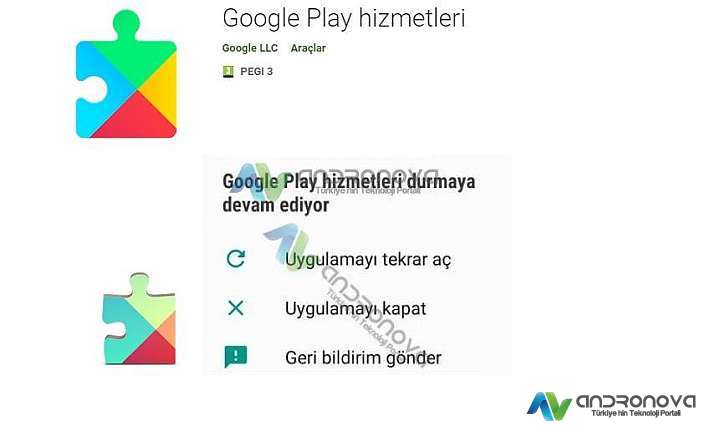
Google Play Store Açılmıyor Nasıl Açılır?
Yeniden başlatma sorununuzu çözmezse, sorun gidermeye devam edebilmeniz için gerekenleri maddeler halinde sizlere anlatmaya çalışacağız. Almış olduğunuz bir hata kodu veya mesajı çıkıyorsa, tamamını eksiksiz şekilde bize yazınız.
- Sorunun sizden mi, sistemden mi veya hizmetten mi kaynaklandığını kontrol edin. Sorunun kalıcı mı, yoksa geçici mi olduğunu anlamaya çalışın.
- Play Store’u durmaya zorlayın. Bazen uygulamanın kısa bir mola vermesi gerekebilir.
- Hem kablolu hem de mobil veri bağlantınızı test edin.
- “Uçak Modu”nu açıp kapatın ve duruma göre cihazınızı kapatıp tekrar açın.
- Saat ve tarih ayarlarını devre dışı bırakıp yeniden etkinleştirin. Akıllı cihazlar, uygulamaları çalıştırırken doğru tarih ve saat bilgisine ihtiyaç duyar.
- Google Play Hizmetleri’ni güncelleyin. Güncellenmezse Play Store düzgün çalışmayabilir. Arka planda çalışan bir hizmet olmasına rağmen, uygulamaların ve içeriklerin indirilmesi için gereklidir.
- Google Play Store’un önbelleğini ve verilerini temizleyin. Uygulamaların verilerinin ve önbelleklerinin temizlenmesi, daha sağlıklı çalışmasına yardımcı olur. Bazen fark edilmeyen hatalar da bu yolla giderilebilir.
- İnternet bağlantınızı değiştirerek test edin.
- Başka bir e-posta hesabıyla oturum açmayı deneyin.
- Güncellemeleri kaldırarak test edin. Bu işlem, mevcut güncellemedeki hataları ortadan kaldırabilir. Güncellemeleri kaldırdıktan sonra cihazınızı yeniden başlatmayı unutmayın. Cihaz tekrar açıldığında, Google Play Store en yeni sürüme otomatik olarak güncellenecektir. Ardından tekrar kullanmayı deneyebilirsiniz.

Güncellemeden Sonra Google Play Store Açılmıyor
Bu durum, daha çok güncellemenin yüklenmesi sırasında yaşanan sorunlardan kaynaklanmaktadır. Tabii ki yayına alınan sürüm, mevcut kurulu uygulamalar veya sistem arayüzü ile uyum sorunu çıkarmıyorsa bu tür problemler yaşanmaz. Bu durumda, önceki sürüme dönülebiliyorsa dönüş yapın; dönülemiyorsa da güncel sürümü yeniden yükleyin.
Ayrıca böyle bir durumda bazen kurulu bir uygulamanın sorun çıkardığı da görülebilir. Sonradan yüklenen uygulamaları kontrol etmenizi öneririz.
Google Play Store İzinlerinizi Değiştirin
İzinler genellikle otomatik olarak ayarlanır veya izinler için size sorulur. Ancak, izinlerde bazen sorun yaşanabilir. Bunu çözmek için izinleri değiştirmek gerekebilir.
- Ayarlar > Uygulamalar alanına girin.
- Listeden “Google Play Store”u arayın.
- “İzinler” veya “Uygulama izinleri” seçeneğini bulun ve gerekli ayarlamaları yapın.
- Uygulama indirmeyi yeniden test edin.
Güvenlik uygulamaları bazen bu izinleri etkileyerek Google Play Store’un düzgün çalışmasını engelleyebilir. Bu hizmetlere erişimi sınırlamak istiyorsanız, testten sonra izinleri isteğe bağlı olarak kapatabilirsiniz.
Google Play açılmıyor, kendi kendine kapanıyor sorunu için umarız çözüme ulaşmışsınızdır.









